- 1. Enregistrer l'écran avec le son et la webcam
- 2. Enregistrer l'écran des appareils iOS sur l'ordinateur
- 3. Créer facilement des vidéos professionnelle avec des outils d'IA, des effets et d'autres ressources créatives
- 4. Utilisez la puissance de l'IA pour améliorer la qualité de la voix, réduire les bruits de fond
- 5. Outils IA puissantes : générateur de miniature, générateur de clip, changeur de voix, texte en voix ou voix en texte, etc.

Fraps : Écran Noir sur Windows 10 ? - Problème résolu
Avec la quantité de contenu vidéo produite quotidiennement, l'importance de disposer du meilleur logiciel de capture d'écran n'a jamais été aussi grande. Il y a quelques années à peine, Fraps faisait partie des meilleurs enregistreurs d'écran disponibles sur le marché. Il semble que le fabricant du logiciel n'ait pas été capable de suivre les changements constants, car la dernière mise à jour de Fraps a été publiée il y a quatre ans, et le logiciel est annoncé pour les versions de Windows jusqu'à Windows 7. De nombreux joueurs qui ont utilisé ce logiciel avec Windows 10 ont rencontré le problème d'écran noir de Fraps, voici comment vous pouvez résoudre ce problème.
Écran Noir de Fraps sur Windows 10
Il y a très peu de choses aussi frustrantes que le moment où vous terminez votre session d'enregistrement dans Fraps et essayez de regarder le fichier vidéo que vous venez de créer, mais tout ce que vous voyez est un écran noir. Ne paniquez pas et ne faites rien d'irréfléchi comme supprimer le fichier, car il est fort probable que vous ayez ouvert votre vidéo dans le mauvais lecteur. Il suffit d'aller dans le dossier où Fraps stocke toutes vos vidéos, puis d'ouvrir la vidéo dans Windows Media Player ou tout autre lecteur multimédia compatible avec Windows 10 et vos vidéos apparaîtront telles que vous les avez capturées.
Il y a très peu de choses aussi frustrantes que le moment où vous terminez vos sessions d'enregistrement dans Fraps et essayez de
Principales Alternatives
Souvent, on n'a pas le temps de chercher des solutions à des problèmes tels que celui-ci, alors envisagez d'utiliser un logiciel alternatif qui ne présente pas de problèmes similaires sur Windows 10. Nous avons répertorié les 5 meilleures alternatives parmi lesquelles vous pouvez choisir. Vérifiez la description ci-dessous pour obtenir la meilleure solution pour vous.
1. Wondershare DemoCreator


Wondershare DemoCreator - Enregistreur d'écran et éditeur vidéo tout-en-un

- Enregistrer son écran d'ordinateur et la webcam simultanément, ainsi que l'audio du système et du microphone.
- Éditer la vidéo et l'audio enregistrées dans des pistes séparées avec des outils professionnels.
- Ajouter des sous-titres, des autocollants et du fond d'écran vert, appliquer des modèles et des effets variés.
- Pour les fins de l'éducation, du business, du partage de connaissances de manière digitale.
 100% sécurité garantie
100% sécurité garantieLa capture d'écran est facile avec DemoCreator. Il vous suffit de définir la zone de l'écran que vous souhaitez capturer et d'appuyer sur le bouton d'enregistrement. Vous pouvez enregistrer vos aventures de jeu ou créer des tutoriels en ligne avec DemoCreator en quelques étapes simples. Une fois votre session d'enregistrement terminée, vous pouvez ouvrir le fichier dans l'éditeur vidéo de DemoCreator, qui vous permet de découper vos vidéos, d'ajouter des annotations, de mettre à l'échelle vos vidéos ou d'ajuster la taille et la forme de votre curseur. Le logiciel vous permet d'exporter le contenu visuel dans des formats de fichier MOV, GIF ou MP4 qui peuvent être téléchargés sans effort sur n'importe quelle plateforme de partage de vidéos en ligne. Ce sera tout.
2. OBS
OBS est un logiciel open-source de diffusion en direct et d'enregistrement vidéo qui vous permet de configurer vos paramètres de diffusion sans effort. Les utilisateurs peuvent basculer entre un grand nombre d'écrans différents en utilisant les options de " Transitions personnalisées ", tandis que le " Mixeur audio intuitif " du logiciel offre un large éventail de possibilités de mixage sonore. Pour un logiciel dont l'utilisation est gratuite, OBS offre beaucoup à ses utilisateurs, mais il lui manque certaines options plus avancées que les utilisateurs plus exigeants pourraient trouver très utiles.
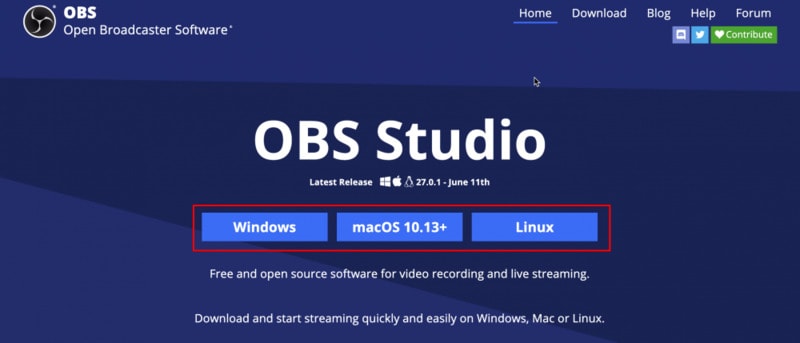
3. CamStudio
Ce logiciel est capable d'enregistrer toute activité sur votre écran. CamStudio est un logiciel libre et, à ce titre, il est entièrement gratuit à télécharger et à utiliser comme bon vous semble. Les utilisateurs peuvent ajouter des annotations pour mettre en évidence les parties les plus importantes de leurs vidéos, mais CamStudio ne propose pas d'options de montage vidéo. Ce logiciel polyvalent est parfait pour les joueurs et tous les autres utilisateurs qui veulent un outil de capture d'écran gratuit et fiable.

4. HyperCam
L'HyperCam est entièrement gratuite pour les utilisateurs privés et professionnels du monde entier, mais contrairement à certains logiciels plus avancés, l'HyperCam ne peut capturer que des sons et des vidéos. Le produit d'Hypersonics ne peut pas enregistrer les vidéos lues dans les lecteurs multimédias et ses fonctions d'édition d'images et de sons sont réduites au minimum. Il s'agit d'un outil parfait pour créer des tutoriels et d'autres contenus visuels qui bénéficient de l'ajout d'annotations et de notes d'écran, mais si vous souhaitez ajouter de belles transitions, vous devez utiliser un autre programme.
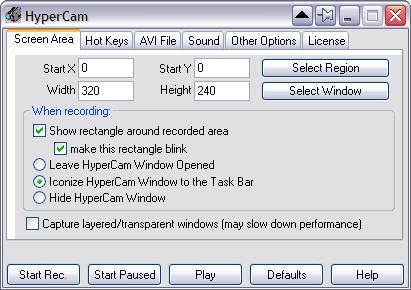
5. Camtasia
Il ne fait aucun doute que Camtasia figure actuellement parmi les meilleurs produits du secteur, capables de fournir une superbe qualité d'image. L'interface conviviale du logiciel offre un large éventail d'options d'enregistrement et d'édition qui vous permettent de créer des vidéos impressionnantes et captivantes. Les utilisateurs peuvent choisir parmi un certain nombre de formats de fichiers différents tels que MP4, MOV, AVI et toutes les vidéos peuvent être partagées sur Internet directement à partir du logiciel. Tout ce qui concerne Camtasia semble génial, sauf son prix, car il coûte 199,99 $.
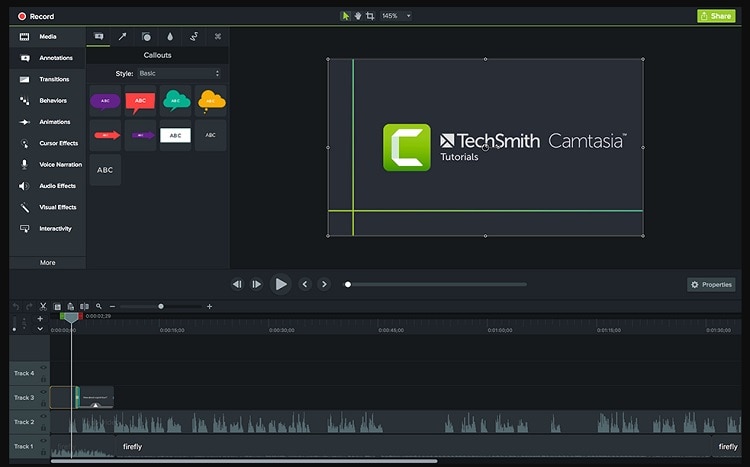

![Top 10 des logiciels de studio d'enregistrement gratuits [Mise à jour 2025]](https://images.wondershare.com/democreator/thumbnail/edit-videos-on-windows.jpg)


